Измерение температуры процессора является важной задачей для каждого пользователя Linux. Высокая температура может привести к снижению производительности, повреждению аппаратных компонентов и сокращению срока службы компьютера.
В Linux существует несколько способов измерять температуру процессора через терминал. Один из самых распространенных методов - использование команды sensors. Это утилита, которая позволяет получить информацию о температуре различных аппаратных компонентов, включая процессор. Для использования этой команды необходимо установить пакет lm-sensors.
Методы измерения температуры процессора

В Linux есть несколько методов, позволяющих измерить температуру процессора через терминал. Рассмотрим наиболее популярные из них.
sensors
Команда
sensorsпозволяет получить информацию о различных параметрах аппаратного обеспечения, включая температуру процессора. В большинстве дистрибутивов Linux она уже установлена по умолчанию, но если это не так, то можно установить ее с помощью пакетного менеджера вашего дистрибутива. После установки командыsensorsдостаточно выполнить в терминале, чтобы получить текущую температуру процессора в градусах Цельсия.lm-sensors
Пакет
lm-sensorsтакже позволяет измерять температуру процессора в Linux. Он предоставляет утилиты для управления и мониторинга аппаратного обеспечения, включая командуsensors-detect, которая поможет обнаружить и настроить датчики температуры на вашем компьютере. После установки пакета и выполнения командыsensors-detectможно использовать командуsensorsдля получения текущих данных о температуре процессора.hwmon
Каталог
/sys/class/hwmonсодержит информацию о датчиках, включая температуру процессора. Метод использования этого каталога может различаться в зависимости от вашего дистрибутива и конфигурации системы, поэтому для получения температуры процессора можно просмотреть содержимое этого каталога и найти соответствующую информацию.
Выбор метода для измерения температуры процессора в Linux зависит от ваших потребностей и предпочтений. Команды sensors и lm-sensors обеспечивают более удобный и понятный способ получения данных, в то время как использование каталога /sys/class/hwmon может предоставить более гибкую настройку и контроль процесса измерения.
Использование команды sensors
Команда sensors представляет собой утилиту, которая позволяет просматривать информацию о температуре процессора и других компонентов компьютера в ОС Linux через терминал. Для использования этой команды необходимо установить пакет lm-sensors.
Для начала работы с командой sensors необходимо запустить терминал и ввести команду sensors. После нажатия клавиши Enter будут выведены данные о текущей температуре процессора и других датчиках.
Информация, предоставляемая командой sensors, отображается в табличной форме, которую можно удобно прочитать. Для лучшей читаемости таблицы можно отформатировать с помощью команды sensors -f, которая переведет значения температуры из градусов Цельсия в градусы Фаренгейта.
| Датчик | Температура |
|---|---|
| cpu_thermal | 48.0°C |
| fan1 | 1176 RPM |
| temp1 | 44.0°C |
В представленной таблице приведены примеры данных, которые могут быть получены с помощью команды sensors. Данные могут отличаться в зависимости от конфигурации и установленного оборудования на компьютере.
Кроме температуры, команда sensors может предоставлять информацию о других параметрах, таких как скорость вращения вентиляторов, напряжение и т. д. Эту информацию также можно получить в табличной форме с помощью команды sensors.
Установка и настройка программы lm-sensors
Для измерения температуры процессора в Linux мы будем использовать программу lm-sensors. Это удобное средство, позволяющее получить информацию о различных датчиках температуры, включая процессор, в режиме реального времени.
1. Для начала установим программу lm-sensors при помощи менеджера пакетов apt:
sudo apt install lm-sensors2. После успешной установки выполните команду:
sensors-detect3. Программа начнет процедуру обнаружения доступных датчиков температуры на вашей системе. Во время выполнения скрипта, вам будут заданы вопросы о возможных датчиках. Отвечайте YES на каждый вопрос, если вы уверены, что хотите включить этот датчик.
4. После завершения процедуры детектирования выполните команду:
sensors5. Теперь вы увидите информацию о различных датчиках температуры, включая процессор. Обратите внимание на метку для процессора (обычно CPU или Core), чтобы получить актуальную информацию о его температуре.
6. Вы также можете использовать команду:
sensors -fдля отображения температуры в градусах Фаренгейта.
Теперь у вас есть установленная и настроенная программа lm-sensors, которая позволяет вам измерять температуру процессора и других датчиков вашей системы в Linux.
Измерение температуры с помощью утилиты psensor
Чтобы установить Psensor, можно воспользоваться менеджером пакетов вашего дистрибутива Linux. Например, в Ubuntu или Debian можно воспользоваться командой:
sudo apt-get install psensor
После успешной установки можно запустить Psensor из системного меню или с помощью команды psensor в терминале.
После запуска вы увидите окно Psensor, в котором будут отображаться значения температуры для различных компонентов вашего компьютера. Обычно мониторятся температура процессора (CPU) и видеокарты (GPU).
Кроме того, можно настроить Psensor для отображения значений температуры в строке состояния или на панели задач, чтобы удобно отслеживать температуру в реальном времени.
Psensor также предлагает варианты оповещений, которые могут срабатывать при достижении определенной температуры. Вы можете настроить определенные действия, например, отправку электронной почты или запуск команды, когда температура достигает определенного значения.
Использование Psensor может быть полезным для контроля температуры вашего компьютера и предотвращения перегрева, особенно при выполнении интенсивных задач или игр. В случае, если температура будет слишком высокой, можно принять соответствующие меры, такие как установка дополнительных систем охлаждения или снижение нагрузки на компьютер.
В целом, использование утилиты Psensor может значительно упростить мониторинг температуры вашего компьютера в операционной системе Linux и помочь вам предотвратить возможные проблемы связанные с перегревом.
Использование команды cat для чтения данных из файла

Для использования команды cat в первую очередь нужно найти файл с данными, которые хотите прочитать. Вы можете указать полный путь к файлу или использовать относительный путь с учетом текущей рабочей директории. Например, если файл находится в текущей директории, можно использовать следующую команду:
cat filename.txt
При запуске этой команды cat выведет содержимое файла filename.txt в терминал. Если файл очень длинный, то команда cat выведет полный текст файла. Если файл содержит специальные символы или непечатные символы, они будут отображаться в его тексте.
Вы можете использовать команду cat для чтения содержимого нескольких файлов, просто указывая их имена через пробел:
cat file1.txt file2.txt file3.txt
cat filename.txt > newfile.txt
cat -n filename.txt
Это выведет содержимое файла filename.txt с номерами строк перед каждой строкой.
Теперь вы знаете, как использовать команду cat для чтения данных из файла в Linux через терминал. Это полезный инструмент при работе с текстовыми файлами и может быть полезным при измерении температуры процессора в Linux.
Измерение температуры процессора с помощью терминала
Один из самых простых способов - использование команды sensors. Для этого необходимо предварительно установить пакет lm-sensors. Затем можно выполнить команду sensors и получить информацию о различных датчиках, включая температуру процессора.
Другой метод - использование команды cat для чтения файлов, содержащих информацию о датчиках. Например, можно выполнить команду cat /sys/class/thermal/thermal_zone0/temp для отображения текущей температуры процессора в миллиградусах Цельсия.
Измерение температуры процессора с помощью терминала в Linux очень полезно для мониторинга и контроля работы компьютера. Выбрав подходящий способ, вы сможете получить актуальную информацию о температуре процессора и принять необходимые меры в случае перегрева.